PDF Dosyası Nedir (Ve Nasıl Açılır)
Bilinmesi gereken
- PDF dosyası, Taşınabilir Belge Biçimi dosyasıdır.
- Birini şununla aç Adobe okuyucu, SumatraPDF, bir tarayıcı veya başka bir PDF okuyucu.
- DOCX, XLSX, JPG, PNG vb.'ye dönüştürün. ile birlikte EasyPDF.com veya bir belge dönüştürücü.
Bu makale, PDF'lerin ne olduğunu, nasıl açılacağını, birini farklı bir biçime dönüştürmenin tüm farklı yollarını açıklar. Word veya Excel'de kullanabileceğiniz bir resim veya düzenlenebilir dosya gibi ve bir tanesini nasıl parolayla koruyacağınızı veya parolayı nasıl kaldıracağınızı.
PDF Dosyası Nedir?
Adobe tarafından geliştirilen, .PDF dosya uzantısına sahip bir dosya, bir Taşınabilir Belge Formatı dosyasıdır.
PDF dosyaları yalnızca görüntü ve metin değil, aynı zamanda etkileşimli düğmeler, köprüler, gömülü yazı tipleri, videolar ve daha fazlasını da içerebilir.
Ürün kılavuzlarını, e-Kitapları, el ilanlarını, iş başvurularını, taranmış belgeleri, broşürleri ve PDF formatında bulunan diğer her türlü belgeyi sık sık göreceksiniz. Web sayfaları PDF'lere bile kaydedilebilir, daha sonra başvurmak üzere tam formatlarında.
PDF'ler, onları oluşturan yazılıma veya belirli bir işletim sistemine veya donanıma güvenmediğinden, hangi cihazda açılırsa açılsın aynı görünürler.
PDF Dosyası Nasıl Açılır
Çoğu insan sağa yönelir Adobe Acrobat okuyucu bir PDF açmaları gerektiğinde. Adobe, PDF standardını oluşturdu ve programı kesinlikle en popüler ücretsiz PDF okuyucu. Kullanımı gayet iyi, ancak biz onu, asla ihtiyaç duymayacağınız veya kullanmak istemeyeceğiniz birçok özelliğe sahip biraz şişirilmiş bir program olarak görüyoruz.
Hem Chrome hem de Firefox gibi çoğu web tarayıcısı PDF'leri kendileri açabilir. Bunu yapmak için bir eklentiye veya uzantıya ihtiyacınız olabilir veya olmayabilir, ancak çevrimiçi bir PDF bağlantısını tıkladığınızda birinin otomatik olarak açılması oldukça kullanışlıdır.
şiddetle tavsiye ediyoruz SumatraPDF, İnce PDF Okuyucu, veya MuPDF biraz daha fazla özelliğe sahip bir şeyin peşindeyseniz; üçü de ücretsiz. Bkz. en iyi ücretsiz PDF okuyucularının listesi daha fazla seçenek için.
PDF Dosyası Nasıl Düzenlenir
Adobe Acrobat en popüler PDF düzenleyicidir, ancak Microsoft Word onu da yapacak. Gibi diğer PDF editörleri de mevcuttur. HayaletPDF ve Nitro Pro, diğerleri arasında.
PDFescape, DocHub, ve PDF Dostu Bazen bir iş başvurusunda veya vergi formunda gördüğünüz formlar gibi formları doldurmayı gerçekten kolaylaştıran, kullanımı ücretsiz birkaç çevrimiçi PDF düzenleyicidir. Görüntü, metin, imza, bağlantı ve daha fazlasını eklemek gibi şeyler yapmak için PDF'nizi web sitesine yükleyin ve ardından PDF olarak bilgisayarınıza geri indirin.
Adlı benzer bir çevrimiçi PDF düzenleyici Doldurmak PDF'ye bir imza eklemeniz gerekiyorsa harikadır. Ayrıca onay kutuları, tarihler ve normal metin eklemeyi de destekler, ancak mevcut metni onunla düzenleyemez veya formları kolayca dolduramazsınız.
Bkz. En İyi Ücretsiz PDF Editörleri PDF'nize metin veya resim eklemek veya çıkarmak gibi yalnızca form doldurmaktan daha fazlasının peşindeyseniz, düzenli olarak güncellenen bir PDF düzenleyici koleksiyonu için liste.
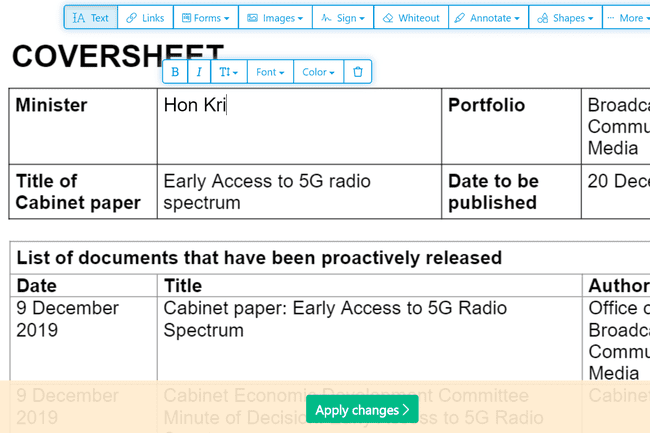
Bir PDF dosyasının bir kısmını kendininki gibi çıkarmak veya bir PDF'yi birkaç farklı belgeye bölmek istiyorsanız, bunu başarmanın birkaç yolu vardır. Bkz. En İyi PDF Ayırıcı Araçları ve Yöntemleri Bunu yapmak için ihtiyacınız olan tüm yardım için.
PDF Dosyası Nasıl Dönüştürülür
Bir PDF dosyasını başka bir biçime dönüştürmek isteyen çoğu kişi, PDF'nin içeriğini düzenleyebilmek için bunu yapmakla ilgilenir. Bir PDF'yi dönüştürmek, artık bir .PDF olmayacağı ve bunun yerine PDF okuyucu dışında bir programda açılacağı anlamına gelir.
Örneğin, bir PDF'yi bir Microsoft Word dosyasına dönüştürmek (DOC ve DOCX) dosyayı yalnızca Word'de değil, aynı zamanda aşağıdakiler gibi diğer belge düzenleme programlarında açmanıza izin verir. Açık ofis ve LibreOffice. Dönüştürülen bir PDF'yi düzenlemek için bu tür programları kullanmak, muhtemelen tanıdık olmayan bir PDF düzenleyicisine kıyasla çok daha rahat bir şeydir.
Bunun yerine PDF olmayan bir dosyanın .PDF dosyası olmasını istiyorsanız, bir PDF kullanabilirsiniz. yaratıcı. Bu tür araçlar, resimler, e-Kitaplar ve Microsoft Word belgeleri gibi şeyleri alabilir ve bunları bir PDF veya e-Kitap okuyucuda açılmalarını sağlayan PDF olarak dışa aktarabilir.
Bir formattan PDF'ye kaydetme veya dışa aktarma, ücretsiz bir PDF oluşturucu kullanılarak gerçekleştirilebilir. Hatta bazıları bir PDF yazıcısı görevi görerek hemen hemen her dosyayı bir .PDF dosyasına "yazdırmanıza" olanak tanır. Gerçekte, hemen hemen her şeyi PDF'ye dönüştürmenin basit bir yolu. Görmek PDF'ye Nasıl Yazdırılır Bu seçeneklere tam bir göz atmak için.
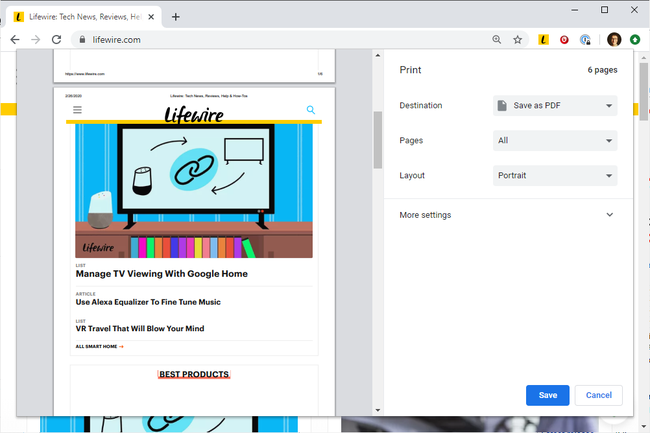
Yukarıdaki bağlantılardaki programlardan bazıları her iki şekilde de kullanılabilir, yani bunları PDF'leri farklı biçimlere dönüştürmek ve PDF'ler oluşturmak için kullanabilirsiniz. kalibre bir e-Kitap biçimine ve biçiminden dönüştürmeyi destekleyen başka bir ücretsiz program örneğidir.
Ayrıca, bahsedilen programların birçoğu birden fazla PDF'yi tek bir PDF'de birleştirebilir, belirli PDF sayfalarını çıkarabilir ve yalnızca PDF'den görüntüleri kaydedebilir. PDF Birleştirme Ücretsiz birden çok PDF'yi tek bir PDF'de hızlı bir şekilde birleştirmek için çevrimiçi bir yöntemdir.
EasePDF dosyayı DOCX'e kaydedebilen çevrimiçi PDF'den Word'e dönüştürücünün bir örneğidir.
Görmek PDF Dosyalarını JPG'ye Dönüştürme PDF dosyanızı yalnızca bir resim olarak istiyorsanız; bu, PDF'yi gönderdiğiniz kişinin bir PDF okuyucusu olup olmadığından veya yüklemek isteyip istemediğinden emin değilseniz kullanışlı olabilir.
EasyPDF.com Word, PowerPoint, Excel veya AutoCAD ile uyumlu olması için PDF'yi çeşitli biçimlerde kaydetmeyi destekleyen başka bir çevrimiçi PDF dönüştürücüsüdür. Ayrıca PDF sayfalarını GIF'lere veya tek bir metin dosyasına dönüştürebilirsiniz. PDF'ler Dropbox, Google Drive veya bilgisayarınızdan yüklenebilir. ZekiPDF benzer bir alternatiftir.
Yapabileceğiniz başka bir dönüştürme de PDF'dir. PPTX. Eğer kullanırsan PDFConverter.com belgeyi dönüştürmek için, PDF'nin her sayfası PowerPoint'te veya herhangi bir uygulamada kullanabileceğiniz ayrı slaytlara bölünecektir. diğer sunum yazılımı PPTX dosyalarını destekler.
Bunları görün Ücretsiz Dosya Dönüştürme Programları ve Çevrimiçi Hizmetler PDF dosyasını görüntü biçimleri, HTML, SWF, MOBI, PDB, EPUB, TXT ve diğerleri dahil olmak üzere başka bir dosya biçimine dönüştürmenin diğer yolları için.
PDF Nasıl Güvenli hale getirilir
Bir PDF'yi güvenceye almak, onu açmak için parola gerektirmenin yanı sıra birinin PDF'yi yazdırmasını, metnini kopyalamasını, yorum eklemesini, sayfa eklemesini ve diğer şeyleri engellemeyi içerebilir.
Yukarıdan bağlantılı PDF oluşturuculardan ve dönüştürücülerden bazıları ve diğerleri PDFMate PDF Dönüştürücü Ücretsiz, PrimoPDF, FreePDF Oluşturucu, soda PDF'si, ve FoxyUtils, bu tür güvenlik seçeneklerini değiştirebilecek pek çok ücretsiz uygulamadan bazılarıdır.
SSS
-
Bir PDF dosyasını nasıl küçültebilirim?
Adobe Acrobat çevrimiçi bir PDF sıkıştırıcı sunuyor bu, siz yükledikten sonra dosya boyutunu otomatik olarak küçültür. Word dosyasını PDF'ye dönüştüren bir Microsoft Word kullanıcısıysanız, Farklı kaydet > PDF > Boyutu Küçült (çevrimiçi yayıncılık). macOS'te, Önizleme uygulamasını kullanarak PDF dosyasını küçült; PDF'yi açın > seçin Dosya > İhracat > Kuvars Filtresi açılır menüsünde, Dosya boyutunu küçült.
-
Resimlerden nasıl PDF dosyası yapabilirim?
Yapabilirsiniz resimleri PDF dosyalarına dönüştür dosyaları PDF olarak dışa aktararak veya yazdırarak çoğu programda ve işletim sisteminde. Windows'ta bir görüntü açın > düğmesine basın Ctrl+P > ve seçin Microsoft PDF'ye Yazdır. Kullan Yazdır > PDF olarak kaydet Android akıllı telefonlarda ve macOS ve iOS'ta seçeneğini belirleyin. Dosya > Yazdır > PDF olarak kaydet.
